U盘机说明书(内页)
北信源安全U盘V20用户手册
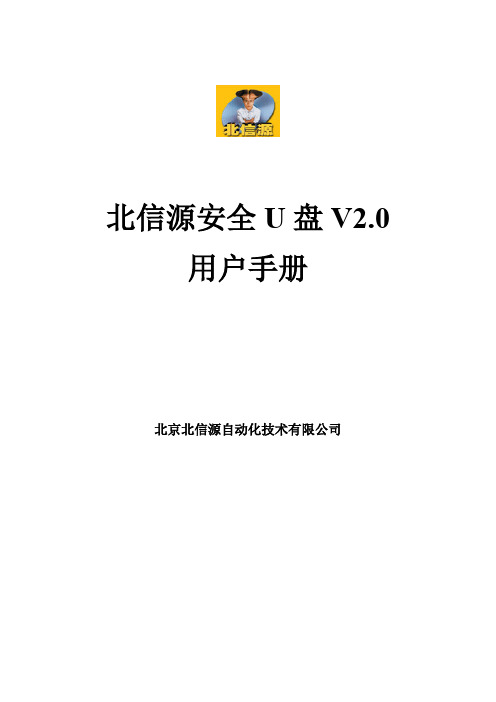
北信源安全U盘V2.0用户手册北京北信源自动化技术有限公司目录1、产品说明 (3)1.1注意事项 (3)1.2产品功能及特点 (7)1.3产品及附件 (8)1.4产品和配置说明 (8)1.5产品性能指标 (9)2、界面说明 (10)3、文件管理 (15)4、管理工具 (19)4.1设置U盘名称 (20)4.2U盘格式化 (21)4.3U盘属性 (22)4.4修改密码 (23)4.5U盘初始化 (24)5、高级管理 (25)5.1日志管理 (25)5.2U盘复位 (26)5.3修改管理员口令 (27)5.4修改用户口令尝试次数 (27)5.5修改配置 (28)1、产品说明1.1注意事项此产品在某些计算机上可能出现无法识别的情况,这是由于Windows驱动程序的版本太低或者没有安装最新的补丁造成的。
使用如下操作系统:Windows2000Pro Sp4、Server、Adv Server;Windows XP Pro sp2;Windows Server2003标准版、企业版。
并建议您按如下步骤操作:(1)插入安全U盘。
(2)在“我的电脑”上点击右键,选择“属性”,选择“硬件标签”。
或在“开始”菜单中选择“管理工具”,双击“系统”图标。
界面如图1所示。
(3 )点击设备管理器按钮,界面如图 2 所示。
双击展开“通用串行总线控制器”。
若设备正常运行,会显示USB Mass Storage ,则不是驱动问题,可继续下一步操作。
图1系统属性图2硬件管理器(4 )在该图标上点击右键,选择“属性”,在“属性”页面选择“更新驱动程序”,如图3所示。
图3更新驱动程序(5 )弹出硬件更新向导,选择“否,暂时不”,点击“下一步”,如图4 所示。
图4新硬件向导(6 )选择“自动安装软件”,点击“下一步”,如图 5 所示。
图5自动安装软件(7 )若弹出如图6 所示的Windows 徽标测试提示,则选择“仍然继续”安装。
弹出的硬件更新向导如图7 所示。
U盘使用说明

当前PDF文件使用【皓天虚拟打印机】试用版创建
f.c
新骆®21 系列 U 盘使用说明
U 盘使用小常识: 1:拔插要小心 :U 盘都是采用 USB 接口, 在插入是需要注意方向, 在遇到无法插入的情况,千万不要用力,换个方向就可以解决问题。并且 在拔下后也不要马上接着就插入,等待 5 秒钟左右再插入。 2:要注意合理的保存、清洁:闪盘本身抗震防潮能力比软盘强了很多, 但并不意味着我们在这方面就可以毫不在意,特别是长时间不用的情况 下,注意防潮还是有必要的。闪盘存放需要注意的是 USB 接口的氧化锈 蚀和水分对内部电路的腐蚀老化。一般情况下注意放在干燥的地方并注意 戴好帽子就可以了,不需要做特别的防护处理。,
首先在正常开机情况下,按遥控器【菜单】键,进入系统菜单设置,使 用【 】【 】键选择 18.进入扩展菜单,如图 19: 按下【确定】键,进入扩展菜单设置, 用 【 】【 】键选择 18.安全设置,如图 20: 按 下【确定】键,再输入密码【1】【2】【3】【4】,
如图 21:之后,按下【确定】键进入安全设置 菜单,(注意:此时不要对不用的项目进行操 作,否则会改变海图数据导致无法恢复) 用 【 】【 】键选择 03.导入所有用户数据, 如 图 22: 按下【确定】键, 再输入密码【1】 【2】【3】【4】,如图 23:再按下【确定】键,
新骆公司网址是:/ 服务 QQ 群号:48766801,在线疑问回答 QQ 号码:823712497,名称: 新骆 航海,我们将会不定时的把更新软件升级包消息发布在上边。请在如图:
上输入“新骆 航海客户”的验证信息,我们在收到您的请求之后会及时将您加为群友。 上班时间都会有专人在线负责联系。其余时间您可以发送邮件到 823712497@,我们会在收到邮件后及时回答您的问题。
U盘使用手册

量产设置为自动播放的usb光驱+移动盘,第一部分为只读模式,里面的内容不能通过普通格式化来清除,第二部分的内容还是正常U盘的形式。这样做最大的一个优点就是,首先,只读部分不会受到病毒等的侵扰,而且还有U盘的引导功能(引导功能主要是要有可以引导的光盘映像,即量产进去的ISO类型),启动方式和普通引导盘引导模式相似,这种U盘启动方法的成功率远远高于常见其他启动U盘方式。比如你可以把XP等系统光盘的ISO量产进去,通过USB-CDROM来启动电脑安装系统,方E启动盘可以量产做启动盘,但是也可以HDD的形式做启动盘,一般PE的ISO盘已经集成了这个工具了,把U格式化为HDD的启动形式了,PE可以安装维护电脑系统了。现在好多把PE安装到U盘或移动硬盘当移动的系统用,其实很好很方便,只是速度上有所限制。(详见我QQ空间:无光驱安装电脑系统;精品PE收藏)
我利用2G金士顿U盘量产安装过XP SP3/WINDOWS 2003/UBUNTU8.04.1等很是方便.
第三章 U盘口袋操作系统
其实安装到U盘的口袋系统很多,就介绍即个比较流行的,至于优缺点网上文章甚多,在此不做比较了,大家可以去了解试用。和Windows XP Embedded\LINUX等U盘系统比较,前者不能启动电脑,依赖windows系统本身;后者是真正的系统,可以启动电脑,工作应用。
2、U盘背景自定义:
打开U盘总是白色背景,很疲劳,那么修改下背景如何?
(1)首先选择一个你喜欢的背景图片,把它复制到U盘中。
(2)新建文本文件,将下面的内容复制到其中:
[ExtShellFolderViews]
[{BE098140-A513-11D0-A3A4-00C04FD706EC}]
U盘用户手册-CN01

USB 闪存盘用户手册V1.3.4版简介谢谢您购买USB 闪存盘。
这份手册能引导您如何使用USB 闪存盘及随产品所附属的管理工具。
USB 闪存盘是一种轻便,防震,可移动的,真正实现即插既用的计算机资料储存装臵,它利用你计算机上的USB连接口在不需要外接电源的情况下,你可以从容地在PC和MAC计算机的支持下进行资料储存,它具有加密功能,并且可将用此盘格式化成为USB ZIP 及USB HDD 方式下的启动盘,还可以对普通盘、加密盘、启动盘进行分区并调整分区容量。
闪存盘功能特点:-符合USB 2.0 技术标准-具备硬件+软件双重数据安全防护技术-高达3 byte(24 bit)/page的ECC实时硬件纠错能力-提供加密功能-加密程序只支持管理员(Administrator)权限-提供USB HDD,USB ZIP 双启动功能(需主板支持)。
-可对普通盘、加密盘、启动盘进行分区并调整分区容量-读、写保护开关键-PC / MAC 均可运行。
-无需驱动程序( WIN98除外)。
-无需任何外加电源, 即插即用-体积小、重量轻、抗震防潮、携带方便;-工作温度, 0C – 45C-工作电压: 5V-工作电流:≤80mA安全注意事项在您使用USB 闪存盘及随产品所附属的应用程序时,请仔细的阅读本手册说明的程序,以确保您能正确的使用USB 闪存盘。
下列安全注意事项的目的在于告诉您如何安全正确地操作本产品。
请详细阅读并确保您已明白它们后,才开始继续阅读本册其它部份。
_____________________________________________________________________警告_____________________________________________________________________●不要企图分解或改变产品的任何部份,这部份并不包含在手册的说明中。
●本产品严禁接触到水或是其它液体。
长城安全U盘用户手册V1_0

长城安全 U 盘使用手册长城安全 U 盘使用说明手册 V1.0桂林长海科技有限责任公司1长城安全 U 盘使用手册版权声 明欢迎您购买使用桂林长海科技有限责任公司的产品。
在第一次安装和使用本产品之前, 请您务必仔细阅读随机配送的所有资料, 这会有助于 您更好的使用本产品。
如果您未按本说明书的说明及要求操作本产品, 或因错误理解等原因 误操作本产品,桂林长海科技有限责任公司将不对由此而导致的任何损失承担责任。
桂林长海科技有限责任公司已经对本说明书进行了严格仔细的校勘和核对, 但我们不能 保证本说明书完全没有任何错误和疏漏。
本说明书中的图片仅供参考, 如果有个别图片与产品的实际显示不符, 请以产品实际显 示为准。
为更好的提供服务, 桂林长海科技有限责任公司公司保留对本说明书中描述的产品和软 件程序及本说明书的内容随时进行改进或修改的权利,恕不另行通知。
桂林长海科技有限责任公司对于因软件、 硬件的误操作、 产品维修或者其他情况引起的 数据资料丢失或损失不负任何责任,也不对由此造成的其他间接损失负责,请随时备份您的数据资料!本说明书内容受著作权法律法规保护,未经桂林长海科技有限责任公司事先书面授权, 您不得以任何方式复制、 抄录本说明书, 或将本说明书以任何形式在任何有线或无线网络中 进行传输、或将本说明书翻译成任何文字。
2长城安全 U 盘使用手册目录1. 简介 ............................................................4 2. 规格、功能说明 ..................................................42.1 规格......................................................................................................................................4 2.2 功能说明..............................................................................................................................43. 系统要求 ........................................................53.1 支持的操作系统..................................................................................................................5 3.2 硬件要求..............................................................................................................................54. 5. 6. 7.注意事项 ........................................................6 图示说明 ........................................................7 软件安装 ........................................................7 注册及功能设置 ..................................................87.1 注册新用户..........................................................................................................................8 7.2 注册指纹信息......................................................................................................................8 7.3 设置指纹加密盘................................................................................................................ 11 7.4 右键快捷菜单....................................................................................................................128. 使用说明 .......................................................188.1 如何使用指纹加密盘功能................................................................................................18 8.2 如何使用 windows 自动登录功能 ...................................................................................19 8.3 如何打开主菜单................................................................................................................19 8.4 如何注册更多的手指或删除已注册的手指....................................................................19 8.5 如何使用文件/文件夹加密/解密功能..............................................................................20 8.6 如何使用网页自动登录功能............................................................................................24 8.7 如何使用屏幕保护锁功能................................................................................................25 8.8 如何使用“机密记事本”功能........................................................................................263长城安全 U 盘使用手册1. 简介现在生活中,为了保护自己的资料不会被别人任意读取、修改、删除,很多地方都需要 使用密码,如 windows 登录,邮箱登录,文件加密等。
U盘说明书

使用方法USB设备。
如果操作系统是Windows2000/XP/2003/2008/Vista/Win7/Linux/Prayaya Q3或是苹果系统的话,将U盘直接插到机箱前面板或后面的USB接口上,系统就会自动识别。
如果系统是Windows 98的话,需要安装U盘驱动程序才能使用。
驱动可以附带的光盘中或者到生产商的网站上找到。
在一台电脑上第一次使用U盘(当你把U盘插到USB接口时)系统会发出一声提示音,然后报告“发现新硬件”。
稍候,会提示:“新硬件已经安装并可以使用了”。
(有时还可能需要重新启动)这时打开“我的电脑”,可以看到多出来一个硬盘图标,名称一般是U盘的品牌名,例如金士顿,名称就为KINGSTON。
经过这一步后,以后再使用U盘的话,直接插上去,然后就可以打开“我的电脑”找到可移动磁盘,此时注意,在任务栏最右边,会有一个小图标,样子是一个灰色东西旁有一个绿色箭头,就是安全删除USB硬件设备的意思。
(U盘是USB设备之一),接下来,你可以像平时操作文件一样,在U盘上保存、删除文件,或将文件通过右键直接发送到U盘中,但是要注意,U盘使用完毕后要关闭所有关于U盘的窗口,拔下U盘前,要用左键双击右下角的安全删除USB硬件设备图标,再选择“停止”然后左键点击“确定”。
当右下角出现提示:“USB设备现在可安全地从系统移除了”的提示后,才能将U盘从机箱上拔下,或者直接单击图标,直接点击“安全移除USB设备”然后等出现提示后即可将U盘从机箱上拔下。
U盘制作启动盘方法用U盘做启动盘并不是很容易,先看主板是否支持,U盘是否支持。
U盘如果支持,那么你就可以尝试一下这种简单且具有普遍性的U盘制作启动盘方法:第一步、首先你的主板支持U盘,一般815以上主板都支持的(不支持的通过刷BIOS一般也会支持的,但是可能刷坏)。
在USB口上插好U盘,启用主板对USB的支持。
如果不懂的话就设置BIOS为默认值,第一引导设为USB-HDD,保存并重启。
U盘使用说明书

蓝光U盘使用说明书蓝光装机U盘特性:一、绑定蓝光账户后,方便快捷赚取收入二、完美支持UEFI 、HDD、ZIP格式启动三、对原来GHO预装软件进行清理(可以提高您的收入)蓝光U盘使用全部过程:1、蓝光U盘插入电脑后,打开U盘如有下图,提示输入您的用户名,这个时候把您注册的账号输入空白区域,点击立即绑定(特别提醒:一定输入您自己注册蓝光时的用户名)2、点击立即绑定后,会出现如下图所示;出现下图说明绑定成功(特别提醒:显示绑定成功后,最好停留大概5秒左右再拔掉U盘,在绑定过程中请确保联网,网速保证在256KB/S以上)3、U盘绑定定成功后,将您需要的各个GHO文件复制进您的U盘,请确保复制进U盘的GHO文件必须大于400M;(GHO 文件不做限制,你可以用平时常用的GHO文件即可,当然可以找一些更为优质的GHO 文件,但是有一些做了手脚的GHO不保证)4、OK了,这个时候蓝光装机U盘就已经全部准备就绪,您可以开始在装机的同时也赚钱了,把主板的BIOS启动引导设置为从U盘启动(特别提醒:蓝光的装机U盘是支持UEFI启动的哦)5、插入U盘设置了USB启动后,在选择U盘启动的界面,如果您的电脑有UEFI模式,就会出现有个USB选择如下图:(如果您的电脑不存在这个UEFI,则只会出现一个USB)(备注:如果电脑是UEFI启动,可以看到,有两项启动引导,如果选择UEFI 模式启动,会直接进入WIN8PE,如果电脑没有UEFI模式,则直接没有最下面的引导向)6、我们选择 USB普通启动模式,可以看到如下图界面(备注:一共有三项,分别为:win8、win2003、第三项为老机器专用,进入PE的时间和机器本身的内存大小成正比)7、我们以win8pe为例,选择win8进入PE桌面,进入桌面后,直接会弹出一个对话框,对话框内容让您选择要安装的系统(系统选择列表则是当时您的U盘制作成功后,您复制进U盘的系统文件。
)8、选择您要安装的系统后,马上会跳出您要选择这个系统里安装的软件;(这些软件都会计费的哦,)9、选择完您要安装的软件后,会直接提示您是否要对现在的硬盘进行分区,这个时候您要千万注意,谨慎去选择!10、如果只安装系统,选择不分区后进入系统还原界面如下图:11、gost还原完成后,会进行预装软件的清理,当然这个时候如果系统上有一些软件不想清理,您可以手动把勾选项去掉,就不会清理您所去掉勾掉项的软件12、清理完成的时间很快,大概10-20秒左右,清理完成后,会对您刚才进入PE所选的软件蓝光软件复制进系统,如下图:(复制的过程和你选择软件的多少、大小有关系)13、当拷贝完成后,将弹出人性化最后一步 :部署完成、请拔出U盘14、拔掉U盘机器自己重启,然后展开系统,进入桌面后,会有蓝光软件首次安装的一个界面,首次安装界面时长和您进入PE勾选的软件多少有关,勾选软件越多,安装时间越长;恭喜您,你的系统已经成功安装完毕,而且收入已经装入您的口袋!注意事项:1、在账户绑定前请不要对U盘进行格式化或者删除绑定工具,这样会导致你所安装的软件不能正常计费;(如果绑定账号后,删除绑定工具或者格式化则不影响收入)2、不要对U盘进行量产;3、不能使用老毛桃、大白菜等PE制作工具进行二次制作,(如果万一误操作后请用原来的工具将U盘还原成普通U盘后,进入链接:/s/1kT8BM1x,重新下载进行重新制作)4、只要绑定用户,U盘内的GHO文件更换不会影响您的正常收益;5、如果想解绑您的U盘,请双击绑定工具,输入您的账户、密码则可以进行解绑账号。
朗科 U2 型优盘 说明书

Netac 朗科 U2 型优盘用户手册 5 1.1.2 U2 型优盘的外观图(图 1.1)
写保护开关
优盘帽(拔下 可见 USB 接 口)
LED 指示灯 图:1.1 1.1.3 U2 型优盘与电脑连接 U2 型优盘与电脑的连接有多种方式,应视您的电脑配置而定,详情请参见下表:
朗科科技有限公司
Netac 朗科 U2 型优盘用户手册 4
一、简介
1.1 U2 型优盘介绍
U2 型优盘(U2B)是朗科公司继 U2A 型优盘之后推出的第二代符合 USB 2.0 技术标准的移动 存储盘。U2 型优盘可实现超高速数据读写,当接入 USB 2.0 接口时,其读取速率可高达 6MB/S, 写入速率也可高达 2MB/S,远远高于采用 USB 1.1 技术规格的同类产品。U2 型优盘无需物理 驱动器,可热插拔,真正实现即插即用。U2 型优盘无需安装驱动程序(Windows 98 除外), 一旦插入电脑的 USB 接口即可被主机识别,用户可以象使用硬盘一样在该盘上读写或存储数 据,操作简单方便。此外,新一代 U2 型优盘的侧面还带有写保护开关,可防止文件被意外抹 掉,并能防止病毒。
U2 型优盘具有完全向下兼容性,即使在配置 USB 1.1 接口的电脑主机上仍然可以高速读写 数据,读取速率为 1.1MB/S,写入速率为 950KB/S。如果您的电脑上配有 USB2.0 PCI 转接卡 即可享受 U2 型优盘的超高速存取性能。
此外,朗科 U2 型优盘还具有体积小、重量轻、容量大、抗震防潮、耐高低温、携带简单方 便等特征,目前支持 Windows 98/Me/2000/XP,Mac OS 9.x/Mac OS X 和 Linux 2.4.x,让您 可以随时随地在不同电脑上读写、存储或传输各类数据文件。
图锐科技TR系列U盘说明书

一、功能特点
✧TR-U2/TR-U3属于纯U盘控制卡,无需串口设置;
✧兼容FA T和FA T32格式;
✧屏参设置/数据发送通过U盘下载完成;
✧校准时间/亮度调节/定时开关通过U盘下载完成;
二、使用步骤
1、点击桌面快捷方式,进入主界面。
2、根据需要设置屏参。
点击设置—>设置屏参,弹出密码对话框,输入密码“168”,进入设置屏参界面。
当选择TR-U2/TR-U3时,原来的“发送”按钮被“保存”按钮替代,设置正确的参数,如屏幕尺寸、扫描方式等信息,设置完成后点击保存,此时屏参信息将会保存在电脑上,而不是立即加载至LED控制卡。
图1
3、节目编辑
4、节目编辑完成后,将U盘插入电脑,点击快捷按钮,弹出窗口图2,根据需要可以选择设置屏参/亮度调节/定时开关/校准时间。
点击“确定”,数据保存至U盘。
注意:如果不需要设置屏参,需保证控制卡中屏参和当前屏参一致。
图2
5、将保存有播放节目的U盘插入控制卡USB接口(或USB延长线),播放节目自动上传,上传成功后显示屏上提示“拔掉U盘”,拔掉U盘后显示屏进入更新后的节目播放状态。
注意:如果不拔U盘,将一直显示“拔掉U盘”。
金士顿U盘说明书[DT101G2]
![金士顿U盘说明书[DT101G2]](https://img.taocdn.com/s3/m/b95ff2260b4c2e3f57276355.png)
采用时尚旋转设计的便携式存储设备。
金士顿 DataTraveler® 101 Generation 2(G2)是一款使用便捷的存储 工具,是您忠实的伴侣,您可将所有数据带到家中、办公室、学校 及您所到达的任何地方。
DataTraveler 101 G2 采用了时尚炫酷、迷人实用的设计,价格合理, 是那些有预算又寻求轻便、小巧及更大容量闪存盘的消费者的理想 选择。它采用无盖式旋转设计,功能更多,操作简单,并按照不同 的容量提供了多种不同的绚丽颜色。
USB SHARE DATATRAVELER
DATATRAMVEELMERORMUYSIC
USB
MFPLOAESCMHKDOERTRIV-YESIZED STORAGE
FLCPAADSHMAHPTAOTULDRTEARLVSOIETVL ESSEIR PUSSLBWFEL AISVCHEDORLI VLDE OERSI101G2/8GB – 红色 DT101G2/16GB – 黑色 DT101G2/32GB – 紫色 DT101G2/64GB – 绿色 DT101G2/128GB – 白色
仅限美洲地区: DT101G2/8GBZ – 红色 DT101G2/16GBZ – 黑色 DT101G2/32GBZ – 紫色 DT101G2/64GBZ – 绿色 DT101G2/128GB – 白色
DataTraveler 101 G2 是移动人士的理想之选,还可作为绝佳的商业 促销产品;只需在上面附上贵公司的标志,便可提高品牌知名度1。 DataTraveler 101 G2 享有金士顿®品牌享誉业界的品质保证,外加 5 年保固。
>>外形小巧 >>旋转设计
USB 2.0 口袋型硬碟機 说明书

攜帶及共用商務檔案、音樂、相片和影片的聰明、時尚作風這款造型典雅、僅手掌般大小的硬碟機可放入您的口袋中,它可安全地儲存大量資料,甚至可用密碼*保護您的檔案。
• 再也不必擔心您的資料。
本款超耐用的口袋型硬碟機配備特殊的吸震器。
• 內建收納式 USB 2.0 纜線,可在需要時加以使用,不用時可收納到造型時髦圓滑的機殼中。
• 只要將硬碟機插入電腦的 USB 2.0 連接埠就能立即使用。
不需要電源供應器。
• 可熱插拔,不需將電腦關機即可直接連接及中斷連接。
• 3600-RPM 硬碟機搭配 2-MB 快取記憶體,具備您所需的超高效能。
• 與 PC 和 Mac 相容。
*僅適用於 Windows。
USB 2.0 口袋型硬碟機Seagate TechnologyCopyright © 2006 Seagate Technology LLC. 版權所有。
Seagate 、Seagate Technology 和 Wave的註冊商標。
其他產品名稱為其擁有者的商標或註冊商標。
Seagate 保留隨時變更產品項目或規格的權利,恕不另行通知。
意指硬碟容量時,1 gigabyte 或 GB 等於十億位元組。
實際可存取的容量可能因作業系統和格式化不同而有所差異。
各種應用的使用量範例僅供圖解說明。
實際數據將因各種因素不同而有所差異,包括檔案大小、檔案格式、特性和應用軟體。
未取得 Seagate Technology LLC 書面許可之前,不得以任何形式重製本出版品。
BWD004 08/06硬碟機規格• 3600 RPM• 2MB 快取記憶體• 尺寸:0.71” H x 3.03” D • 重量:2.2 oz.系統需求• PC 使用者:– Microsoft Windows XP和 2000 Pro– 開放式 USB 1.1 (或更新)接頭• Mac 使用者:– Mac OS 9.2.2 或更新版本– 開放式 USB 1.1(或更新)接頭套件中包括• 1 吋硬碟機 • 方便收納的 USB 2.0 連接線• 快速連接手冊• Seagate 公用程式 CD• 技術支援和保固手冊小尺寸、大容量、高效能。
安全U盘使用手册

安全U 盘使用手册目录安全U 盘使用手册 (1)一、安全U 盘介绍 (3)1.1 术语介绍 (3)1.2 功能介绍 (3)1.2.1 安全U 盘结构 (3)1.2.2 功能介绍 (4)二、管理员权限设置 (4)2.1 移动存储权限 (4)2.2 设置其他管理员权限 (4)三、安全U 盘管理 (5)3.1 移动存储库 (5)3.2 注册安全U 盘 (7)3.3 移动存储格式化 (9)3.4 移动存储日志 (10)3.5 安全U 盘策略 (11)四、安全U 盘使用 (12)4.1 安全U 盘显示 (12)4.1.1 客户端 (12)4.1.2 非客户端 (13)4.2 交互区的使用 (13)4.2.1 交互区登入 (13)4.2.2 基本操作介绍 (14)4.3 保密区的使用 (14)4.4 修改安全U 盘密码 (15)4.4.1 密码强度要求 (15)4.4.2 密码修改 (15)五、安全U 盘日志管理 (15)5.1 日志上传 (15)5.2 日志查看 (16)一、安全U盘介绍1.1术语介绍1、XExplorer资源管理器XExplorer资源管理器是用户打开安全U盘交互区的专用工具,此工具出厂设置时即写入到光盘区,支持密码认证。
XExplorer也可以对本地磁盘的文件进行管理,其功能类似于windows资源管理器;2、保密区安全U盘分区之一,属于加密安全区域,在非客户端的机器上无法使用,只用于客户内部交互数据时使用。
在内部使用时与普通的移动存储没有任何区别,支持读写控制,但是在非客户端机器上接入时无法显示盘符。
此盘符在控制台上显示为专用盘保密区;3、隐藏区安全U盘分区之一,属于隐藏的交互区,在计算机磁盘管理分类内无法查看大小以及分区,可以在任何计算机上使用,但是使用时需要通过专用的XExplorer资源管理器进行访问。
此盘符在控制台上显示为专用盘交互区。
1.2功能介绍1.2.1安全U盘结构安全u盘存储分区分为四个分区:普通区、保密区、隐藏区、光盘区。
U盘使用说明书

1.尽量不要直接在U盘上编辑文档很多人都有直接在U盘上编辑文档的习惯。
这首先不利于U盘的寿命。
编辑文档的时候免不了要频频保存,以防掉电时文档丢失。
保存操作即为写盘操作,U盘的擦写操作在总次数上有个理论值,每保存一次文件意味着该值就减少一次。
另外,像Word之类的编辑器,还会在当前工作目录下生成另外一个临时文件,编辑Word文档时对U盘的实际写操作的次数从而增倍;其次,U盘的写速度校硬盘的慢,保存动作有一个较长的过程,多少有些影响工作。
如果你细心观察,在U盘上保存文档时,Word状态栏下有一个保存进度条,在硬盘上保存文档这个进度条则是一闪而过,几乎看不到。
同时,保存文档时请注意观察一下U 盘的指示灯,你会发现指示灯闪烁许久才停止下来,这表明U盘在进行紧张的写操作。
建议:在硬盘上编辑文档,保存好后插上U盘,把它拷贝到U盘里。
同样道理,应当尽量避免在U盘上打开大型文件(如音、视频文件、幻灯等),除非不得已。
2.不使用U盘时及时删除设备即不使用U盘的时候不要让U盘总是与主机保持连接。
长时间的通电,即使不进行读写操作,U盘也处于工作状态,发热量将越来越大。
此外一些防毒软件会定时扫描磁盘,也可能会加大对U盘的读写量。
建议:决定不再使用U盘了,应马上删除设备,U盘电源指示灯灭后拔出U盘。
3.拷贝文件有讲究将文件拷贝到U盘,文件个数越多,拷贝所使用的时间也越多。
比如要拷贝一个目录到U 盘里,该目录下有几百个文件,哪怕文件体积不大,所需要的时间恐怕会很长。
因此——建议:用WinRAR之类的软件把要拷贝的文件或文件夹压缩成一个文件后再发送到U盘。
你会发现,这么做节省很多时间。
更重要的是,对U盘的写操作时间越短越有利于延长它的寿命。
4.提高U盘的读写速度(慎用,以免弄坏U盘的程序)前面谈到,U盘的读写速度比不上硬盘,但我们可以通过一些优化工作来改善这一点。
操作步骤如下:打开“我的电脑”,右击U盘盘符,点选“属性”,单击“硬件”选项卡,在“名称”栏选择U盘驱动器,然后单击下方的“属性”按钮,在弹出的窗口单击“策略”选项卡,点选“为提高性能而优化”,确定。
5188 U盘使用手册简体版

OnFlash i5188 USB Flash Disk Utility - iTools中文使用手冊Rev. 1.002008/07/07產品簡介謝謝您購買USB 隨身碟。
這份手冊能引導您如何使用USB 隨身碟及隨産品所附屬的應用程式。
USB 隨身碟是一種輕便,防震,可移動的,真正實現即插既用的電腦資料儲存裝置,它利用你電腦上的USB連介面在不需要外接電源的情況下,你可以從容地在PC和MAC電腦的支援下進行資料儲存,它具有多重的保護功能,並且可將用此隨身碟格式化成爲USB ZIP 及USB HDD 方式下的開機碟,iTools工具條上有五大項功能,除了上述功能外,尚提供了iMeaia音樂播放功能與iSync 同步化資料備份功能,提供使用者更人性化的需求。
隨身碟功能特點:USB 2.0 制式,相容USB 2.0。
PC / MAC 均可運行。
無需驅動程式( WIN98除外)。
無需任何外加電源。
真正的即插即用。
一體化設計。
隨身碟工作時寧靜,方便而且防震。
讀、防寫開關鍵。
多重資料安全保護模式。
隨身碟裏的資料最少可保存10年以上。
提供USB HDD,USB ZIP 雙啓動功能(需主機板支援)。
支援多國語言支援繁體中文、簡體中文、英文及日文。
系統需求必須符合下列的系統需求,才能使用USB 隨身碟及安裝所附屬的應用程式。
計算機型號: IBM PC/AT 相容電腦,Power Macintosh,PowerBook,iMAC或iBook。
作業系統: Windows 98,Windows ME,Windows 2000,Windows XP,Linux2.4或以上,Mac OS 9.0或以上。
介面: USB。
硬碟需求空間: 3 MB或以上。
◆Windows 98並沒有內建大量儲存裝置的驅動程式(Mass Storage Driver),您必須安裝隨産品附上的驅動程式,才能在Windows 98第二版中使用。
◆本産品可在大多數平臺上直接使用,然而當你要執行隨本産品所附的軟體時,“Setup.exe” 應用程式會自動安裝專屬的驅動程式,如此應用程式才能正確的執行。
U盘使用说明

智能USB安全移动存储器说明书国核信息科技有限公司2011年5月技术领域本产品涉及一种存储设备,特别是一种带有资源管理器的USB存储设备。
产品简介本产品是一种基于硬件加密的USB存储设备,它在传统的USB存储设备的基础上增加了USB开关和CPU模块,使用硬件的方式实现了对使用者的身份验证和对存储文件的加密处理。
本存储设备大大提高了文件存储的安全性,可有效防止因存储设备丢失或被盗造成的保密文件的泄密。
本产品的基于硬件加密的USB存储设备的使用分为两个过程。
一是认证过程,存储设备连接的计算机后,CPU模块首先要控制USB开关的状态,使CPU模块与USB接口模块连通,CPU模块对使用者的登录信息进行认证,并保存记录;二是使用过程,使用者通过登录认证后,CPU模块再次控制USB开关的状态,使存储控制模块与USB接口模块连通,计算机识别出存储控制模块和存储器组成的大容量存储设备,使用者就可以在计算机上对存储器进行读/写操作,存储控制模块的存储主控芯片对写入存储器的文件进行加密,读取文件时存储主控芯片再对文件进行解密。
本产品的目的在于提供一种带有资源管理器的USB存储设备,该存储设备不允许计算机操作系统的资源管理器访问其中的文件,防止了计算机病毒或木马程序访问USB存储设备的文件,进一步提高了存储设备使用的安全性。
技术方案该USB存储设备带有资源管理器,包括USB接口模块、存储控制模块和Flash存储器,所述USB接口模块连接存储控制模块,所述存储控制模块与Flash存储器相连接,其特征是,所述Flash存储器包括替换存储区和加密存储区,所述替换存储区用于管理该USB存储设备,所述加密存储区用于存储用户的文件。
所述替换存储区通过具有登录管理功能、资源管理器功能和文件加密/解密功能的管理工具软件进行管理该USB存储设备。
所述替换存储区为只读存储区。
所述Flash存储器为NAND Flash存储器。
图1 U盘初始化流程具体工作过程:该USB存储设备通过USB接口连接到计算机后,被计算机系统识别为大容量存储类设备,占用计算机一个盘符,此时该盘符所指的内容为该USB存储设备的替换存储区,替换存储区为只读存储区,存放管理工具软件,使用者只能看到替换存储区中的管理工具软件,该管理工具软件在USB安全存储设备量产时被写入替换存储区。
U盘摄像机(miniU8)操作使用说明书

高清录像U盘(mini U8)操作使用说明书(全球第一款高清U盘储存miniU8家用安防高清摄像机)首先,你使用该公司的产品,谢谢!请在使用前,请认真阅读本手册。
为了更好的服务,本手册的内容可能会随着产品的性能和功能的改变而改变,将不做另行通知。
产品外形、按键:(图片仅供参考,以实物为准)K1、开关机单独录音键K2、拍照、摄像键K3 移动侦测摄像键K4 状态指示灯K5、镜头K6、咪头K7、TF卡K8、USB接口产品简介本产品是首款具有U盘储存.移动侦测高清数码摄像.拍照.单独录音.边充电边摄像.自动循环摄像.内存支持32GB.连接电脑摄像直接储存电脑功能的U盘miniU8安防摄像机,TF 卡存储器,又名“家庭安防miniU8摄像机”,可拍摄照片和高画质视屏,本产品操作简便,小巧精致,美观实用,便于携带,是家庭安防、教育、生活等领域必备的实用工具,深受各用户的青睐。
使用前须知:本品内部为精密电子元器件组成,操作时轻触即可请勿大力操作以免损坏按键,使用PC CAMERA(视频摄像头)功能时,请先安装随机配带的驱动程序。
按键使用说明:K1.K2键用于复位,当机器遇到没响应时,请同时按K1.K2键。
K1键:用于开关机,单独录音。
K2键:用于拍照.摄像。
K3键:用于移动侦测摄像。
操作说明本产品特殊功能:震动提示操作,可直接连接电脑摄像拍照,摄像拍照文件可直接储存电脑。
特殊功能操作:在网络摄像头状态下(说明6)点击驱动盘的文件(CCYCR摄像头录像助手)点击选择路径,设置摄像文件所储存的位置。
摄像:点击开始摄像头录像,进入录像状态。
点击停止摄像头录像,摄像停止并保存。
1,开关机:长按开机键K1,红蓝双灯亮,同时机器震动,震动停,初始化完后蓝灯灭,红灯常亮,进入待机状态,在开机状态下,长按K1键,机器震动并红灯快闪3次关机。
2,拍照操作:在待机状态下,短按K2键,蓝灯亮红灯灭,开始拍照并保存,拍完照机器震动一次并蓝灯灭红灯亮,重新进入待机状态。
北信源安全U盘V用户手册
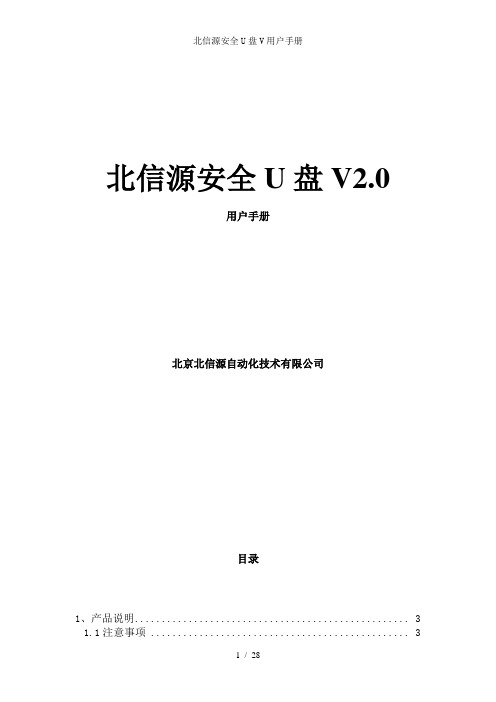
北信源安全U盘V2.0用户手册北京北信源自动化技术有限公司目录1、产品说明 (3)1.1注意事项 (3)1.2产品功能及特点 (7)1.3产品及附件 (8)1.4产品和配置说明 (8)1.5产品性能指标 (9)2、界面说明 (10)3、文件管理 (14)4、管理工具 (18)4.1设置U盘名称 (19)4.2U盘格式化 (20)4.3U盘属性 (21)4.4修改密码 (22)4.5U盘初始化 (23)5、高级管理 (23)5.1日志管理 (24)5.2U盘复位 (25)5.3修改管理员口令 (26)5.4修改用户口令尝试次数 (26)5.5修改配置 (27)1、产品说明1.1注意事项此产品在某些计算机上可能出现无法识别的情况,这是由于 Windows 驱动程序的版本太低或者没有安装最新的补丁造成的。
使用如下操作系统:Windows 2000 Pro Sp4、Server、Adv Server;Windows XP Pro sp2;Windows Server 2003标准版、企业版。
并建议您按如下步骤操作:( 1 )插入安全U盘。
( 2 )在“我的电脑”上点击右键,选择“属性”,选择“硬件标签”。
或在“开始”菜单中选择“管理工具”,双击“系统”图标。
界面如图 1 所示。
( 3 )点击设备管理器按钮,界面如图 2 所示。
双击展开“通用串行总线控制器”。
若设备正常运行,会显示 USB Mass Storage ,则不是驱动问题,可继续下一步操作。
图 1 系统属性图 2 硬件管理器( 4 )在该图标上点击右键,选择“属性”,在“属性”页面选择“更新驱动程序”,如图3所示。
图3更新驱动程序( 5 )弹出硬件更新向导,选择“否,暂时不”,点击“下一步”,如图4 所示。
图 4 新硬件向导( 6 )选择“自动安装软件”,点击“下一步”,如图 5 所示。
图 5 自动安装软件( 7 )若弹出如图 6 所示的 Windows 徽标测试提示,则选择“仍然继续”安装。
指纹U盘用户手册

包装清单 (1)安全注意事项 (1)主要功能介绍 (1)包装清单说明书一份正确刷指纹介绍一份 CD光碟一张数据传输线一条一. 安全注意事项安全及使用·使用USB连接线连接计算机时,请正确的插入方向,否则USB连线倒插会引起电脑故障或本机故障。
·在U盘和电脑连接好进行通讯时,不要随意扭动USB连线,以免数据中断影响正常的操作。
·在解除本机与电脑的连接前,先点击电脑桌面右下角的USB图标退出,再拔出USB连接线。
这样会减少电脑和本机出现错误和数据的丢失。
常见操作不当而引起的U盘不能正常工作的问题及解决方法·检查电脑是否开机·检查USB传输线是否正确和电脑连接·检查电脑端的USB口是否被损坏·如不能正常刷出指纹,请检查指纹传感器上的保护膜是否被拿掉·请按照“正确刷指纹介绍”中的方式刷指纹·请确保手指的干燥,干净。
避免由于手指不清洁或潮湿而造成对传感器的损害和正常使用·第一次使用指纹产品的顾客,请仔细阅读说明书。
练习正确刷指纹的方法后使用。
指纹闪存盘使用手册1.简介 (2)2.规格和功能 (3)3.系统配置要求 (3)4.产品维护 (3)5.如何采集指纹 (4)6.第一次使用 (4)7.登录应用程序菜单 (8)8.使用应用程序菜单 (9)使用加密文件功能 (10)使用注册手指功能 (11)如何使用网页自动登录功能 (12)9.使用应用程序设置菜单 (13)10.使用指纹加密分区 (15)1.简介Udea指纹闪存盘,是移动存储和生物识别技术的完美结合。
人类的指纹是唯一的,而且不需要记忆。
基于这个特点,使用者可以用自身的指纹代替烦琐的密码,结合一定的验证和加密技术,进而起到保护闪存盘里的数据或电脑数据的目的。
闪存盘发展至今日,已经成为一种必配设备。
随着闪存芯片单颗容量不断增长,闪存盘从最初的软盘替代品,演变成今日存储、数据备份等更多、更重要的角色。
U卡机说明书(内页)

- 1 -※系统概述:M P 3智能音乐播放器:采用世界最先进的微电脑控制技术。
将广播自动分区播放、外部音频和麦克风录音存储等先进功能综合为一体。
内存大小由你选择: (分别可用U 盘或T F 卡设计),成为广播设备的典范之精品,达到国内领先水平。
广泛适用于校园自动广播音乐打铃、外语广播教学听力考试系统。
※综合功能:M P 3自动广播、智能分区广播、日常教学广播、消防紧急广播、背景音乐播放、外语教学及听力考试广播功能。
※技术参数:信噪比:>90d B ; 谐波失真:<0.1%;频响范围:20H z -18K ; 电压:220V※前面板介绍(由于机型不同布局略有不同)01、电源灯及开关02、插U 盘或连接电脑U S B 囗03、电源灯 (T F 卡插囗)04、显示屏;05、菜单上,下,左,右控制选择键; 06、确定,停止,返回键; 07、咪,输入,监听音量控制键; 08、分区1,2,3,4,5,6按键 09、分区及电源全开全关按键; 10、手动与自动切换按键;重要提示:当你插入新U 盘或TF 卡时,必须先把它插在本机上并开关本机电源,让它自动生成AUDIO 文件夹后并把有编号的MP3歌曲装到AUDIO 文件夹内才可以播放。
※后面板介绍(由于机型不同布局略有不同)01、FM 与遥控天线接囗;03、MIC 输入插孔;05、六个分区输入输出接线座;07、输入电源接线座; 02、音频输入输出插孔; 04、短路输入警报与短路输出控制接口; 06、电源输出接线座;2 注:短路输入端囗: 当这个端囗有短路信号输入时,本机会立刻播放你放在內存里AL A RM 文件夹内的这一首曲目,AL A RM 这文件夹內只能放一首用于紧急报警用的歌曲,其它需要定时播放的歌曲要放在A U DI O 文件夹內,如歌曲的路径放错则定时播放将不执行。
短路输出端囗: 这个端囗与功放电源和分区的动作同步,即当有定时点到时,这端囗即短路,当定时歌曲放完或设定了结束时间到了即断开,这端囗作用是用于控制电源时序器接多台功放之用。
朗科 无驱高速型 优盘 说明书

朗科无驱高速型优盘User’s Manual 用户手册Rev. 1.0版权用户手册所包含的内容均受到版权法的保护。
未经深圳市朗科科技有限公司的批准,任何组织或个人不得以任何手段或形式对其进行复制、存于数据库或检索系统。
朗科科技有限公司目 录 一、简介 1.1 无驱高速型优盘的介绍 1.1.1 无驱高速型优盘的主要性能指标 1.1.2 无驱高速型优盘的外观图 1.1.3 无驱高速型优盘与电脑连接 1.2 无驱高速型优盘对系统的要求 1.2.1 电脑系统要求 1.2.2 操作系统要求 1.2.3 USB主控制器要求 二、在Windows 98系统上安装驱动程序 三、无驱高速型优盘的使用 3.1 Windows 98/Me/2000/XP3.2 Mac OS 9.x/Mac OS X3.3 Linux 2.4.x3.4 注意事项 四、无驱高速型优盘的技术规范 五、无驱高速型优盘常见问题解答 六、联系朗科 朗科科技有限公司一、简介 1.1无驱高速型优盘的介绍 朗科公司的无驱高速型优盘是一种无需安装驱动程序的高速、轻巧精致、使用方便、便于携带的大容量存储盘。
作为一种基于USB技术的闪存存储盘,无驱高速型优盘能让PC和Mac用户以1000KB/S(读盘)和920KB/S(写盘)的速度快速地传输/存储文档或数据资料。
一旦插入USB接口,优盘就能被主机识别,您可以像使用硬盘一样在优盘上存储或读写您重要的商业或私人资料。
无驱高速型优盘带有写保护开关,可防止用户因意外而抹掉数据,并且可以有效防止病毒,保护您的资料不被丢失或损坏。
无驱高速型优盘具有无需物理驱动设备和额外电源、热插拔、容量大、尺寸小、可靠性高等特点,使您的数据存储更方便容易。
目前无驱高速型优盘能支持Windows 98/Me/2000/XP, Mac OS X/9.x 和 Linux 2.4.x或更高版本,符合USB 1.1标准。
1.1.1无驱高速型优盘的主要性能指标 l 数据读取速度:1000KB/S l 数据写入速度:920KB/S l 无需安装驱动程序(Windows 98除外) l 无需物理驱动器 l 符合USB 1.1标准 l 无需额外电源,只从USB总线取电 l 容量大、品种多(16MB - 512MB) l 带写保护开关,防止文件被抹掉,防病毒 l LED指示灯指示工作状态 l 体积小:76mm×25mm×16mm l 重量轻:大约20g 1.1.2 无驱高速型优盘的外观图(图1.1) 图:1.1 朗科科技有限公司朗科科技有限公司1.1.3 无驱高速型优盘与电脑相连 无驱高速型优盘通过USB 接口与电脑相连。
- 1、下载文档前请自行甄别文档内容的完整性,平台不提供额外的编辑、内容补充、找答案等附加服务。
- 2、"仅部分预览"的文档,不可在线预览部分如存在完整性等问题,可反馈申请退款(可完整预览的文档不适用该条件!)。
- 3、如文档侵犯您的权益,请联系客服反馈,我们会尽快为您处理(人工客服工作时间:9:00-18:30)。
※系统概述:MP3智能音乐播放器:采用世界最先进的微电脑控制技术。
将广播自动分区播放、外部音频和麦克风录音存储等先进功能综合为一体。
内存大小由你选择:(分别可用U盘或TF卡设计),成为广播设备的典范之精品,达到国内领先水平。
广泛适用于校园自动广播音乐打铃、外语广播教学听力考试系统。
※综合功能:MP3自动广播、智能分区广播、日常教学广播、消防紧急广播、背景音乐播放、外语教学及听力考试广播功能。
※技术参数:信噪比:>90dB;谐波失真:<0.1%;频响范围:20HZ-18K; 电压:220V※前面板介绍(由于机型不同布局略有不同)2U机1.5U 机01、电源灯及开关06、确定,停止,返回键;02、插U盘或连接电脑USB 口07、咪,输入,监听音量控制03、电源灯键;04、显示屏;08、分区1 , 2 , 3 , 4, 5 , 6按键05、菜单上,下,左,右控制(1.5U机是无分区无收音的)选择键;09、分区及电源全开全关按键;10、手动与自动切换按键;重要提示:当你插入新U盘或TF卡时,必须先把它插在本机上并开关本机电源,让它自动生成AUDIO文件夹后并把有编号的MP3歌曲装到AUDIO文件夹内才可以播放。
※后面板介绍(由于机型不同布局略有不同)2U 机OO1L <I io o O OkJ __ 1| O1.5U01、FM 与遥控天线接口; 03、MIC 输入插孔;05、六个分区输入输出接线座; 07、输入电源接线座;注:短路输入端口 :当这个端口有短路信号输入时,本机会立刻播 放你放在內存里 ALARM 文件夹内的这一首曲目,ALARM 这文件夹內 只能放一首用于紧急报警用的歌曲,其它需要定时播放的歌曲要放 在 AUDI O 文件夹內,如歌曲的路径放错则定时播放将不执行。
短路 输出端口:这个端口与功放电源和分区的动作同步,即当有定时点 到时,这端口即短路,当定时歌曲放完或设定了结束时间到了即断 开,这端口作用是用于控制电源时序器接多台功放之用。
※设备连接图(由于机型不同布局略有不同)02、音频输入输出插孔;04、短路输入警报与短路输出控制接口; 06、电源输出接线座;※音乐播放步骤一:按面板上的”确定”键,进入主菜单。
按面板上的“▲▼”键选择TF 卡或U 盘內的曲目(如无插U 盘则会直接显示内存卡的歌曲,按确定键进 入播放(如图)。
(注:输出音量调整可直接按一下“ ▲”键,再按“?? ”键调 整。
)如进入(手动音乐播放)时,长按 确定”键,则有:全部循环,单曲一次,随机播放, 三项选择,※编辑播放步骤一:按面板上的确定”键,进入主菜单。
(如图)按面板上的“ ▲▼” 键选择到编辑播放”菜单,按确定”键进入编辑曲目编辑号码播放”。
每 放进入编辑播放都会按照记忆你上一次編辑的曲目序号及分区状态和播放模 式来播放的。
系统功放机IE2E驱 4区百区※录音机/录音步骤一:按面板上的确定”键,进入主菜单。
(如图)按面板上的“▲ ▼ ”键选择’录音机”按’确定”键确定进入’录音机”功能菜单,再按’确定”键确定进入录音"如下图所示。
步骤二:(如图)按面板上的“确定”键选择开始录音”,在录音的过程中按停止”键将停止当前录音并保存,第一次录音时系统将以文件’REC001. MP3”保存,第二次录音时系统将以’REC002. MP3 ”保存…,录音时间视乎内存剩余空间的多少,当出现’内存空间已满”时只能删除不需要的文件省出空间才能再次录音。
如下图所示※录音机/录音播放步骤一:按面板上的“ ▲▼”键选择录音机”,按’确定”键确定选择进入 '录音播放”功能菜单,按’确定”键进入播放,如图所示。
探录音文件的删除录音文件是放在“ RECODR” 文件夹內的,录音文件删除只要去到“删除录音”菜单,按“确定”键即可。
功能提示录音的主要功能是方便用户将外部CD或麦克风等音频信号通过线路输入或咪录入系统,把录好的REC001. MP3文件复制到放歌曲的AUDI O文件夹內可通过直选播放或定时播放将录制的文件播放出来。
※收音机(没有配备“收音机”功能的机种没有此功能)步骤一:按面板上的确定”键,进入主菜单。
(如图)按面板上的“ ▲▼”键选择收音机”按’确定”键确定选择进入收音机"功能菜单,如下图所示步骤二:搜索频道:1).手动搜索,直接在收音机”菜单键按确定”键进入FM系统手动状态,短按??”频率步进,长按’??” Fm系统会快速搜索有效频率.2).自动搜索,进FM系统后长按确定”键1秒即进入子菜单有自动搜索和手动搜台选择,由你随意进入操作。
步骤三:FM录音:在正在收音状态是按一下’确定”键,即可以进行FM录音。
※定时设置★设置定时前请先执行“定时设置/程序设置”步骤一:按面板上的’确定”键,进入主菜单。
按面板上的“ ▲▼”键选择定时设置”按’确定”键选择进入“程序设置”功能菜单,(本机出厂时黙认内部程序1 ”为如下图所示步骤二:在“程序设置”菜单进入后看到有(內部程序1至4 , U盘程序1至4),按面板上的“ ▲▼”键要选择好你要定时的程序号(一般选“内部定时1 ” )按确定”键保存。
步骤三:按面板上的“ ▲▼”键选择到(添加定时)功能菜单,按确定”键进入下一层菜单有(音乐定时),FM定时,外控定时。
选择你需要的定时如(音乐定时)。
按’确定”键进入下一层菜单。
步骤四:如图,按面板上的“ ▲▼”键移动游标,选择时、分、秒,星期几,分区和电源旁口打V ,(注:如电源1,2 —项的保持口打"了即是执行完定时任务后电源继续保持接通方便如定时刚播完课间操后即需要咪讲话等用途),等,按? ? ”键设置参数,可以连播六首曲目:如01 1 - 002- 034004- 023- 035 ,顺序还可以03- 23)按“ ▼”继续设置下一参数。
你所选择歌曲号码的所有曲目可以有三种播放模式有选择:1顺序一次,2顺序重复,3 随机播放。
由你选。
设好参数后把光标移到保存处按确定”键保存即编辑好一个定时,下一个继续同样操作。
(注:结束时间本机默认为23: 59: 59, 这个一般设置音乐定时不用修改,因为本机设计为音乐放完即关闭分区和电源的,这个结束时间设定只适用于设定某一段时间内的播放歌曲,某一段时间内的定时收音或外控定时,则按照你设的结束时间关闭所有正在执行的任务。
探定时设置/ FM定时(没有配备“收音机”功能的机种没有此功能)步骤一:按面板上到FM定时菜单进入。
一般都要设置开和关的时间段(即你开FM至关闭结束FM收听的时间)按? ? ”键直接设置你要收听FM节目的频率参数,在保存处按确定”键即保存了你要设的FM定时。
※定时设置/外控定时步骤一:按面板上选择外控定时菜单进入。
按面板上的“ ▲▼”和??’ 键选择你要求的参数进行保存,一般都要设置开和关的时间段,此项定时功能是定一个时间段来控制外部设备的通断电达到定时开关机作用。
※定时设置/查看定时及修改定时步骤一:按面板上的查看定时菜单进入,可以看到你设置保存的所有定时,按面板上的“▲▼”键可以直接进入查看每一个定时并可以进行刪除或修改保存。
探定时设置/定时复制定时复制是内部卡的4套程序相互之间,U盘的4套程序相互之间,或内部卡的4套程序与U 盘的4套程序之间的互相复制过程步骤一:按面板上的定时复制进入菜单。
按面板上的“▲▼”键选择功能菜单,按确定”键确定当前的复制选择。
功能提示定时复制功能主要是方便用户在四套程序之间进行快速复制,并可将复制后的目标程序通过“定时设置/査看定时、修改删除定时”达到快速进行增减定时等。
探定时设置/导出定时功能提示导出定时功能是导出当前机內的原有定时文件方便更新查看之用,操作:在本机(不连电脑)通电状态下进入到(导出定时)菜单按确定键,待本机导出完成后,再用USB线连接电脑打开可移动盘,找到Tl MEFILF 文件夹打开内部(女口SDAR1. bi n, SDCAR2. b in等文件)就是本机原有定时文件,这些定时文件要用(定时编辑工具)软件打开才能査看的。
探定时设置/导入定时导入定时是指用电脑软件编辑定时后要手动操作进入到此菜单后按确定”键确定,才能把你编好的定时写出本机內。
否则设好的定时无法执行。
:用电脑软件编辑定时:(注:本机连接电脑时,最好把电脑的毒霸,360等杀毒软件暂时离开已免把本机自动生成的文件夹当成病毒删去!)如删去了则要删掉杀毒软件运行或用另一台电脑格式化內存卡重插入本机启动电源即可重新生成)打开附送的光盘,直接双击打开“定时编辑工具”文件,将出现下图:这时有些按钮是无效的,接着按< 打开路径> 钮,将出现下图:I选择你文件需要放置的路径(可直接放置到本机的可移动盘),也可以放到电脑卓面或其它你喜欢放的地方(注:如路径放到电脑上则要把生成的SDAR1. bi n等定时文件复制到可移动盘上的TI MEFI LE文件夹內)这样才可以导入定时,点确认返回到主界面,这是所有按钮都变有效。
如下图。
然后输入按自己需要的定时数据,每输入好一定时数据后都要点击一下<添加保存>按钮,会自动生成一个定时文件如定时选择为<内部程序一>会生成“ SDAR1. b in ”、选择是<内部程序二>会生成“ SDCAR2. b in ” ,依此类推,选择是<U盘程序1 >会生成“ UDI SKF1. bi n” 、选择是<U盘程序2>会生成“ UDI SKF2. bi n ”)依此类推,并自动保存信息,输入完毕后可点击<定时查看>。
把定时文件复制到移动盘的TI MEFI LE文件夹內(如打开路径是选择了本机的可移动盘则不用些复制操作),然后退出可移动盘,脱离计算机后,选择进入到(导入定时)菜单按确定”键确定让它运行导入的定时文件,本机就会自动执行你所设置的定时。
(要査看每个定时文件则要到导出定时菜单导出后并运用定时编辑工具才能査看)。
※下载音乐(注:不管是下载音乐到你的U盘或TF卡,都要先把U 盘或TF卡插入本机重启让它自动生成AUDI O文件夹,并把音乐放进文件夹内并编号才能播放)步骤一:与电脑连接好计算机与播放器”的USB线。
打开我的电脑”中的可移动磁盘”将需要下载的MP3文件复制到移动盘內的AUDI O文件夹內(这个复制路径一定不能搞错,否则本机执行定时时因找不到歌目到了定时点而不能播放),并将MP3音乐通过重命名的方法在文件名的前面加上编号(添加编号001、002、003…),断开与计算机的连接即可。
注:界面上的(编号)是用于你下载了音乐到内存卡后,点击打开路径,并选择指向你机上可移动盘上的(AUDI O)文件夹,然后点击(开始)按键,即可自动把你內存上的曲目编上顺序号了。
